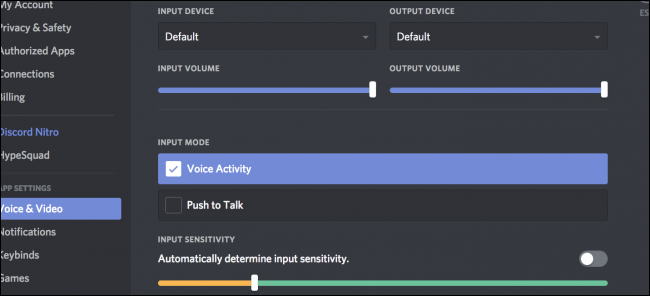Streamkit-ul Discordiei conține o mulțime de utilecaracteristici pentru streamer. De la integrarea nativă cu Discord la crearea de suprapuneri personalizate cu OBS până la adăugarea de roboți, puteți face multe pentru a alimenta comunitatea.
Activați Integrări
Primul lucru pe care trebuie să îl faceți este să conectați fluxul Twitch sau canalul YouTube la contul dvs. Discord. Deschideți setările utilizatorului și treceți la categoria „Conexiuni”.

După ce ai făcut asta, îndreaptă-te către serverul tăusetări și faceți clic pe categoria „Integrări”. Veți fi întâmpinat cu setări pentru a le activa. Următoarea imagine arată integrarea Sponsorului YouTube, care oferă donatorilor dvs. YouTube un rol special în Discordie. Twitch are același lucru și pentru abonați.

Configurați Suprapunerea OBS

Suprapunerea OBS oferă o modalitate puternică de aconectați chat-ul Discord la fluxul dvs. Puteți configura un widget care arată un flux în timp real al chatului și apoi adăugați acel widget la OBS ca sursă de browser. Puteți adăuga chiar și mai multe canale și puteți comuta între ele. Există, de asemenea, un widget pentru afișarea numelui și invitării serverului, precum și unul pentru afișarea cine vorbește.
Activați modul Streamer

Modul Streamer nu este prea interesant, dar esteutil. Când este activată, această caracteristică ascunde informații sensibile despre contul dvs. și ascunde invitațiile serverului pentru a preveni abuzul. De asemenea, dezactivează notificările, astfel încât acestea să nu apară în fluxul dvs. După ce îl activați, modul Streamer se activează automat atunci când lansați OBS și este integrat în Discord în mod nativ.
Mergeți dincolo de funcțiile implicite prin conectarea roboților
În afara a ceea ce discordia susține nativ, acoloputeți încerca multe integrări terțe. Cu mii de roboți din care să aleagă, există aproape sigur unul care să se potrivească nevoilor tale. Iată două care ne plac mai ales.
Chat moderat cu Nightbot

Dacă sunteți un streamer Twitch, s-ar putea să fiți dejafolosiți Nightbot. Este un bot de moderare și gestionare a chatului pentru chatul dvs. Twitch (și YouTube). Nightbot are și un bot Discord, care va conecta același bot care modifică chatul dvs. la Discord. Îl puteți utiliza și pentru a modera chatul acolo, dar are și o caracteristică îngrijită care sincronizează spectatorii obișnuiți ai fluxului cu un rol Discord.
Adăugați o mulțime de funcții cu Muxy

Muxy este o extensie și tablou de bord Twitch careare o mulțime de funcții, dar botul Discord le conectează pe toate la serverul tău. Puteți configura alerte pentru momentul în care accesați live, afișați statistici despre flux și chiar postați abonați și mesaje de donație în Discord.
Puteți descărca și configura toate acestea din pagina principală Streamkit. Există, de asemenea, numeroase roboți care nu sunt prezentate pe Streamkit pe care le puteți adăuga pe serverul dvs. din pagina Discord Bot.